华为手提电脑如何更改登录密码?步骤是什么?
- 百科知识
- 2025-04-14
- 6
随着科技的发展,信息安全问题日益受到人们的关注。华为作为知名的科技企业,其推出的各类智能设备深受用户喜爱,其中包括手提电脑。在日常使用过程中,为保护个人隐私和数据安全,有时需要更改手提电脑登录密码。本文将为您详细介绍华为手提电脑更改登录密码的具体步骤,并解答相关常见问题。
步骤一:打开华为手提电脑
确保您的华为手提电脑开机且已进入桌面环境。关闭所有不必要的应用程序,以避免在更改密码时产生干扰。
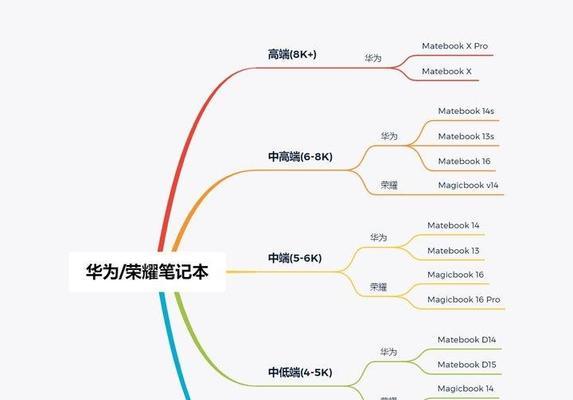
步骤二:访问用户账户设置
点击屏幕左下角的“开始”按钮,打开“开始菜单”。在开始菜单中找到并点击“设置”图标,进入系统设置界面。
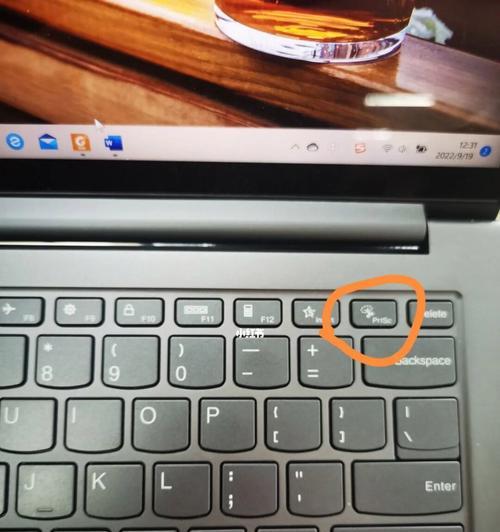
步骤三:进入账户设置
在系统设置界面中,找到“账户”一栏并点击进入。在账户设置页面,您可以看到有关您的用户账户的详细信息。

步骤四:更改密码
在账户信息页面,您会看到“更改密码”选项。点击“更改密码”,系统会要求您输入当前的登录密码进行验证。
验证通过后,系统会提供一个输入新密码的界面。在此界面中,您需要两次输入新的登录密码,并且要确保两次输入的密码一致。
步骤五:确认更改
输入完毕后,点击“更改密码”按钮,系统会进行确认并保存您的新密码。更改密码成功后,系统会提示密码更新成功。
步骤六:退出并使用新密码登录
完成以上步骤后,您可以用新设定的密码重新登录您的华为手提电脑。如果设置成功,您将可以直接使用新密码进入系统。
常见问题解答
Q1:如果忘记了当前的登录密码怎么办?
如果您忘记了当前的登录密码,您可以选择使用密码重置盘来重置密码。如果未创建密码重置盘,可能需要联系华为客服获取进一步的帮助。
Q2:更改密码后旧密码还能用吗?
更改密码后,旧密码将无法再使用,系统将只接受新设定的密码。
Q3:在哪些场景下需要更改登录密码?
出于安全考虑,您应该定期更改登录密码,尤其是当您认为当前密码已经泄露,或是感觉到账户安全受到威胁时。
Q4:密码有什么要求?
为确保账户安全,建议使用复杂且难以猜测的密码,结合大小写字母、数字以及特殊符号。同时,避免使用易被猜测的密码,如生日、电话号码等。
华为手提电脑的用户在需要更改登录密码时,可按照本文提供的步骤进行操作。这些步骤简洁明了,适合所有水平的用户。确保定期更改密码是维护账户安全的重要措施之一。如果您在操作过程中遇到任何问题,可参考文中提供的常见问题解答。通过遵循本文的指导,您将能够轻松更新您的登录凭证,保证您的华为手提电脑数据安全。
版权声明:本文内容由互联网用户自发贡献,该文观点仅代表作者本人。本站仅提供信息存储空间服务,不拥有所有权,不承担相关法律责任。如发现本站有涉嫌抄袭侵权/违法违规的内容, 请发送邮件至 3561739510@qq.com 举报,一经查实,本站将立刻删除。